
納品書
ショッパーカートでは、あらかじめ必要な情報を設定しておくことで、簡単に納品書を作成することができます。
在庫管理モードが「詳細モード」に設定されている場合、ショッパーだけでなく他サイトで展開している店舗の納品書も作成することができます。
納品書を作成するには
1. メインメニュー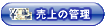 より、サブメニュー
より、サブメニュー をクリックします。
をクリックします。
2. 納品書を作成する店舗を選択します。
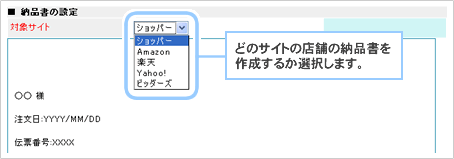
3. 必要な情報を記入します。
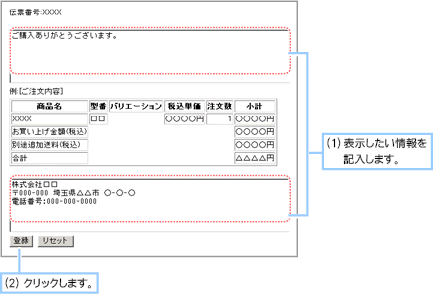
4. 納品書が設定されたかを確認します。
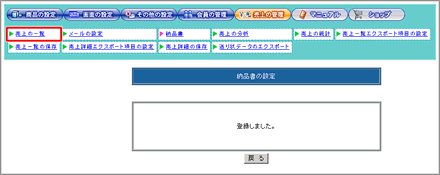
 をクリックします。
をクリックします。
5. 納品書を確認する売上データの情報を選択・記入し、【検索】ボタンをクリックします。
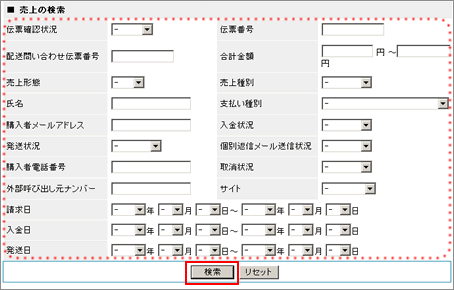
▼検索の各項目は以下のようになっております。
| 伝票確認状況 | 過去に伝票を確認したかどうかで検索します。 |
|---|---|
| 配送問い合わせ伝票番号 | 問い合わせ伝票番号で検索します。半角英数字で記入します。 |
| 売上形態 | PCで購入された伝票・携帯で購入された伝票のどちらかで検索します。 |
| 氏名 | 会員登録されている氏名、または購入時の請求先として入力された氏名で検索します。
※非会員は「ゲスト」と指定することで検索可能です。 |
| 購入者メールアドレス | 購入時の請求先として入力されたメールアドレスで検索します。 |
| 発送状況 | 未発送、発送済みで検索します。 |
| 購入者電話番号 | 購入時の請求先として入力された電話番号で検索します。 |
| 外部呼び出し元ナンバー | 外部購入ボタンの数値から検索します。 |
| 請求日 | 請求日を指定して検索します。 |
| 入金日 | 入金日を指定して検索します。 |
| 発送日 | 発送日を指定して検索します。 |
| 伝票番号 | 番号で検索します。半角英数字で記入します。 |
| 合計金額 | 売上の合計金額で検索します。
※合計金額に代引き手数料は含まれません。 |
| 売上種別 | 売上別で検索します。 |
| 支払い種別 | 支払い別で検索します。 |
| 入金状況 | 未入金、入金済みで検索します。 |
| 個別返信メール送信状況 | 個別返信メールを送信済みか未送信かで検索します。 |
| 取消状況 | 売上を取り消したかどうかで検索します。 |
| サイト | ショッピングモールを指定して検索します。 |
売上がないと納品書は作成されません。一度、ご自身でテスト注文し、この手順にそって、納品書の確認をおすすめします。
6. 納品書を確認したい項目を選択します。
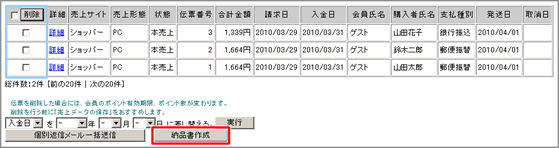
納品書を確認したいデータのチェックボックスにチェックを入れ、【納品書作成】をクリックします。
一括で納品書を確認したい場合は、最上部にあるチェックボックスにチェックを入れ、【納品書作成】をクリックします。
7. 納品書が表示されます。
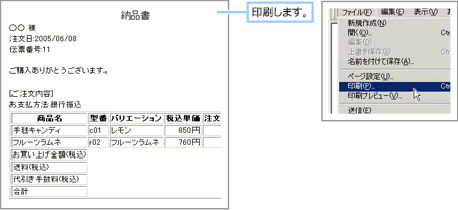
複数の納品書を選択すると、1枚に繋がった納品書が表示されます。
印刷の際は1枚ずつに分かれます。
- 納品書の印刷は、ブラウザのファイルメニューの印刷機能をご利用ください。
- 印刷設定は、お客様の環境に依存しますので、お客様各自で設定をおこなってください。
8. 納品書の設定が完了しました。
納品書は、下記のsklファイルを編集してデザインを変更することができます。
- ex_statement.skl
- ex_stantement_item_row.skl
※HTMLに関する知識が必要な操作となります。


検索条件に何も指定しない状態で検索すると、現在保存されているすべてのデータが抽出されます。